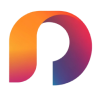如何翻譯具有文化背景的圖片:超越基礎翻譯 [2025]
翻譯搞唔掂?您的圖片轉換英文指南
需要從圖片中翻譯文字?或者想要在線翻譯圖片?
我哋都試過 - 盯著帶有陌生文字的圖片。 係時候了解佢哋嘅意思喇。
從日本菜單到中文紋身。從韓國街頭標誌到阿拉伯書法。無論係旅行定係上網瀏覽,我們都會面臨這些時刻。
| 日本菜單 | 中文紋身 | 韓國標誌 | 阿拉伯紋身 | 西班牙筆記 |
|---|---|---|---|---|
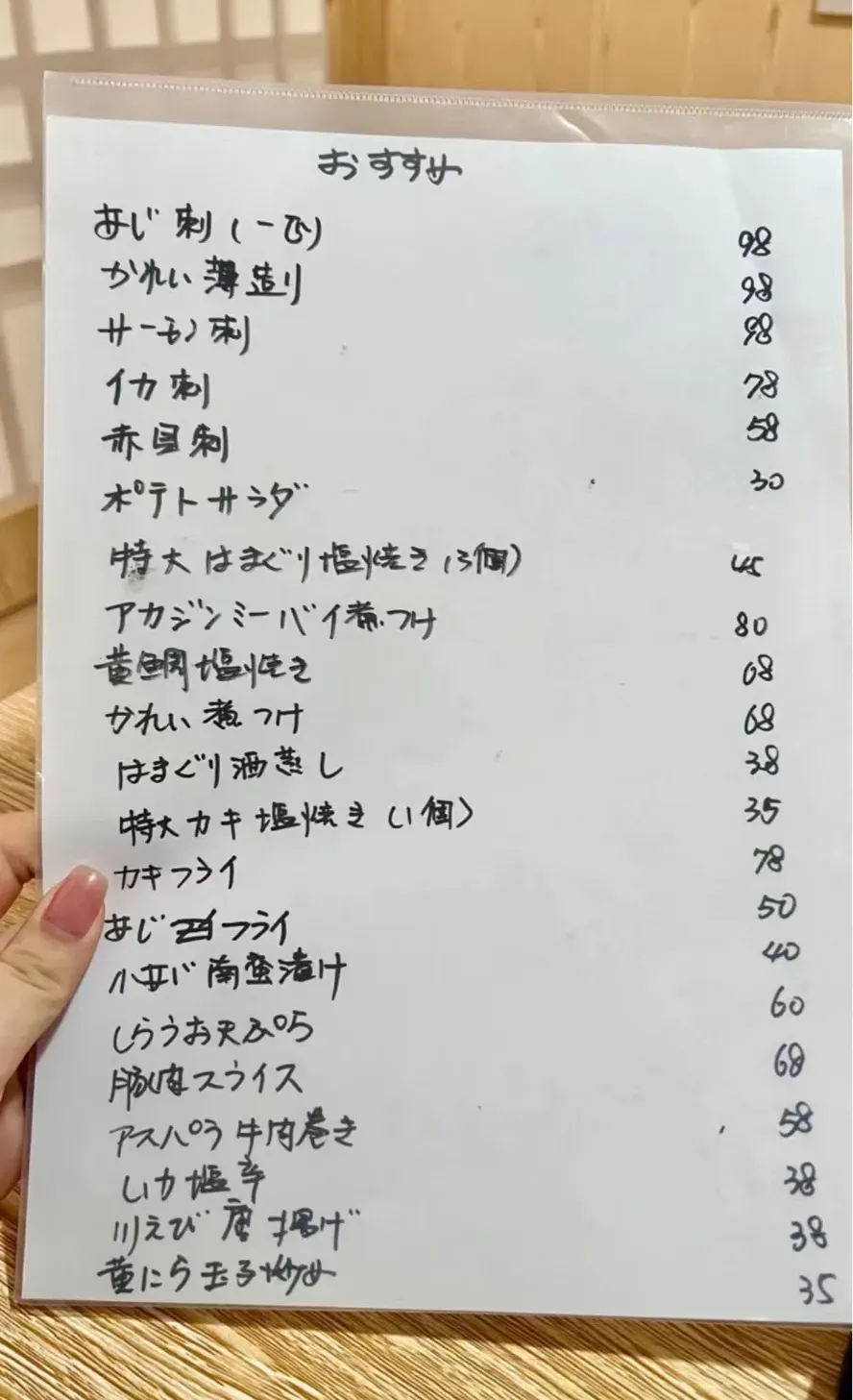 |  |  |  | 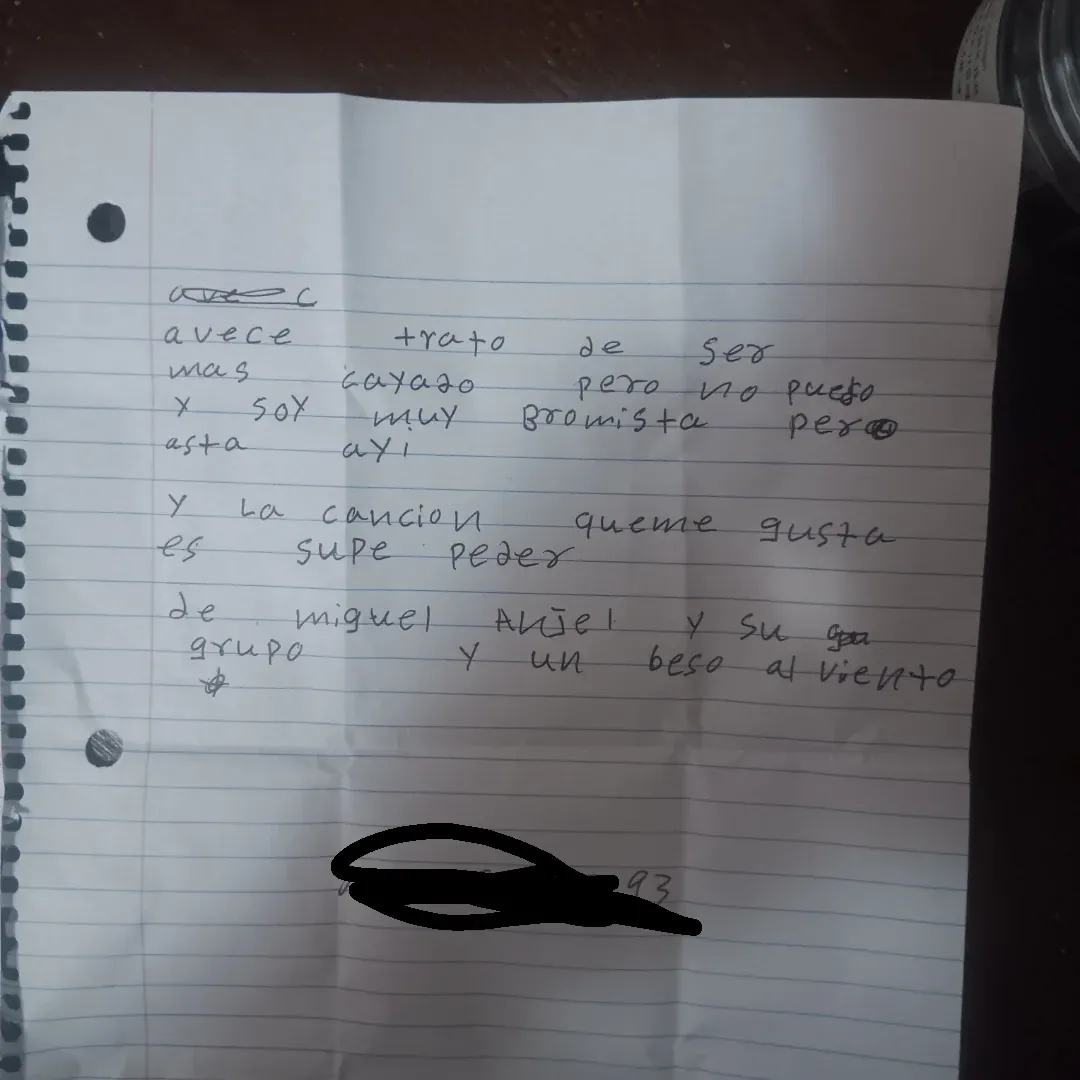 |
點解揀Photolate?
許多應用程式可以翻譯圖片。但大多數只能處理基本任務。
那麼複雜的翻譯呢?比如手寫菜單?或文化背景?
當您需要準確地從圖片中翻譯文字時,Photolate就派上用場了。
我們的主要特點:
- 提供文化背景以深入理解
- 準確的手寫識別
- 支援複雜版面
- 易於使用的界面
效果一目了然。Photolate在準確性和功能方面領先。
讓我們看看它有多容易使用。
如何使用
想要翻譯圖片?或需要將照片翻譯成英文?只需遵循這4個簡單步驟。
- 登入Photolate
- 選擇您的圖片
- 檢查檢測到的文字
- 獲取您的翻譯
就係咁簡單。
| 步驟1:登入 | 步驟2:選擇照片 | 步驟3:檢查OCR | 步驟4:獲取翻譯 |
|---|---|---|---|
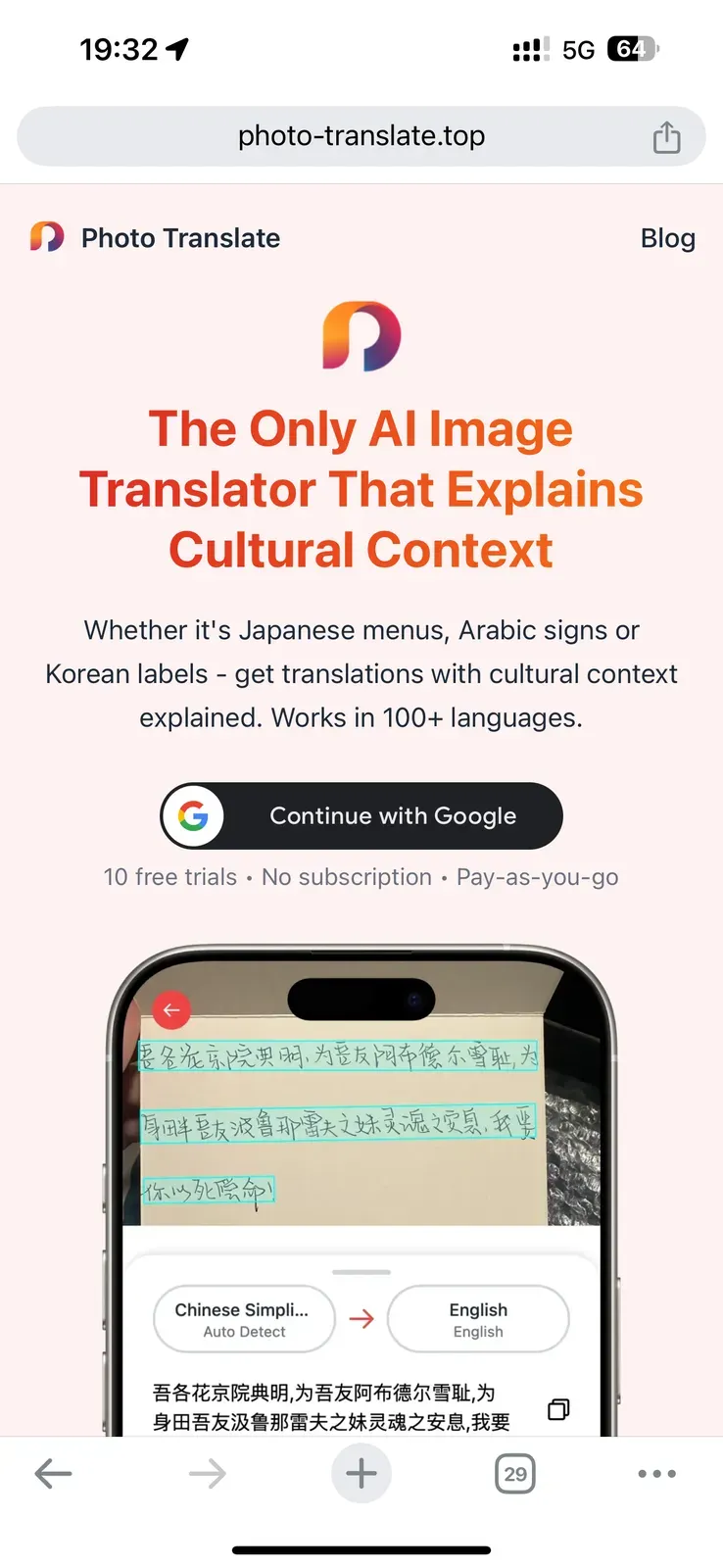 | 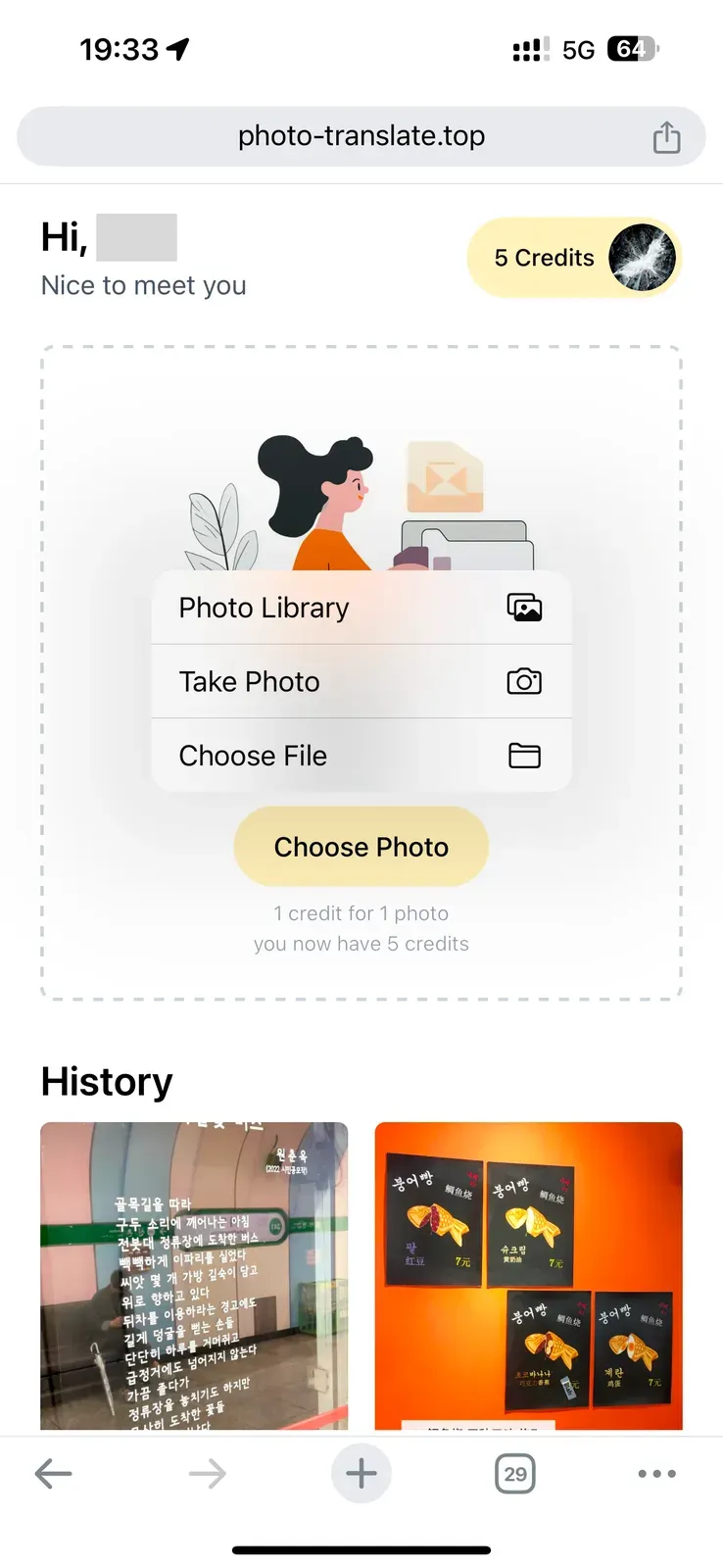 | 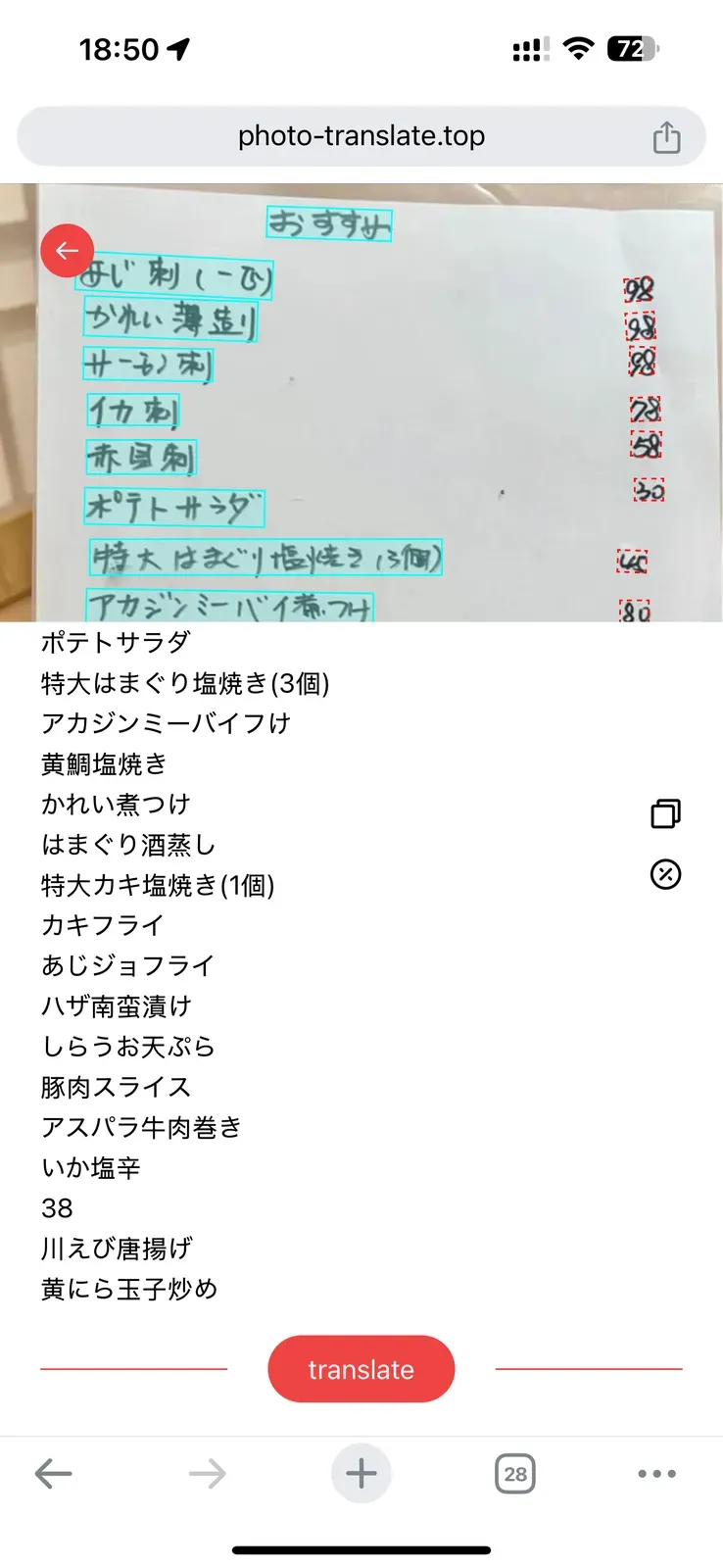 | 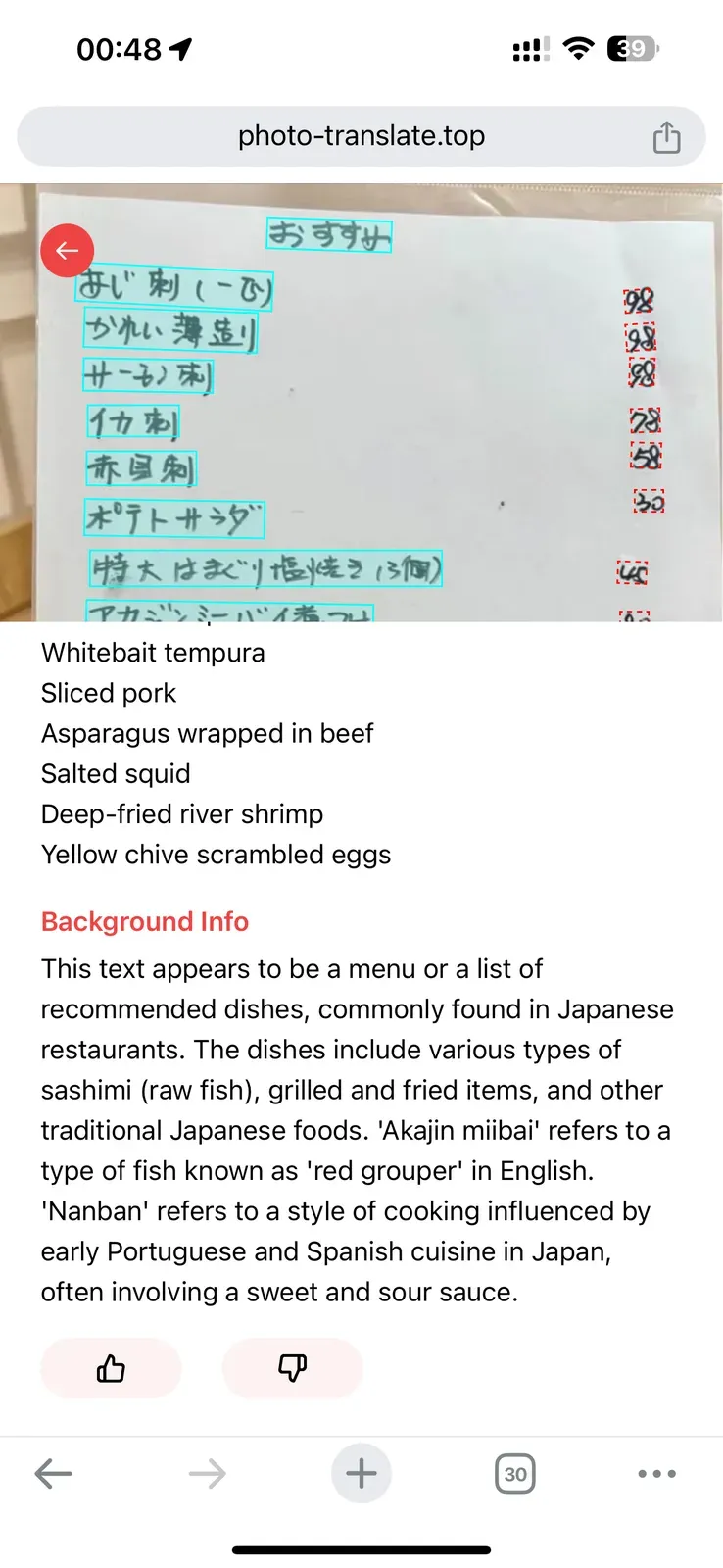 |
未試過圖片翻譯器?別擔心。
以下是每個步驟的詳細說明。
步驟1:快速登入
點擊Google登入按鈕。就是這樣。
唔使密碼。唔使電郵確認。唔使複雜註冊。
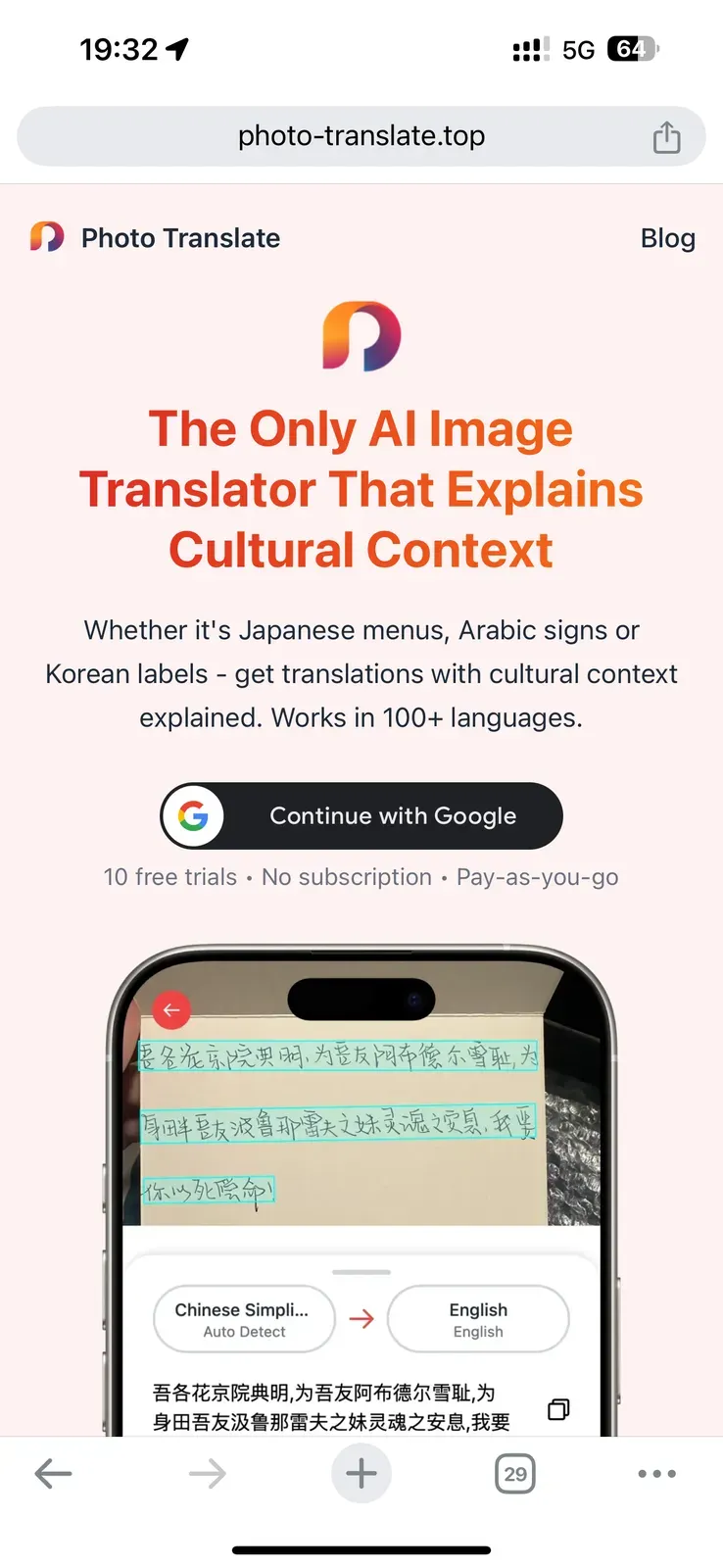
步驟2:選擇您的圖片
點擊「選擇照片」按鈕。
三種添加圖片的方式:
- 從您的設備上傳
- 拍攝新照片
- 從相簿中選擇
支援所有常見檔案格式:
- JPG
- PNG
- WEBP
- 甚至iPhone的HEIC
在下方找到您所有過去的翻譯。方便快捷查閱。
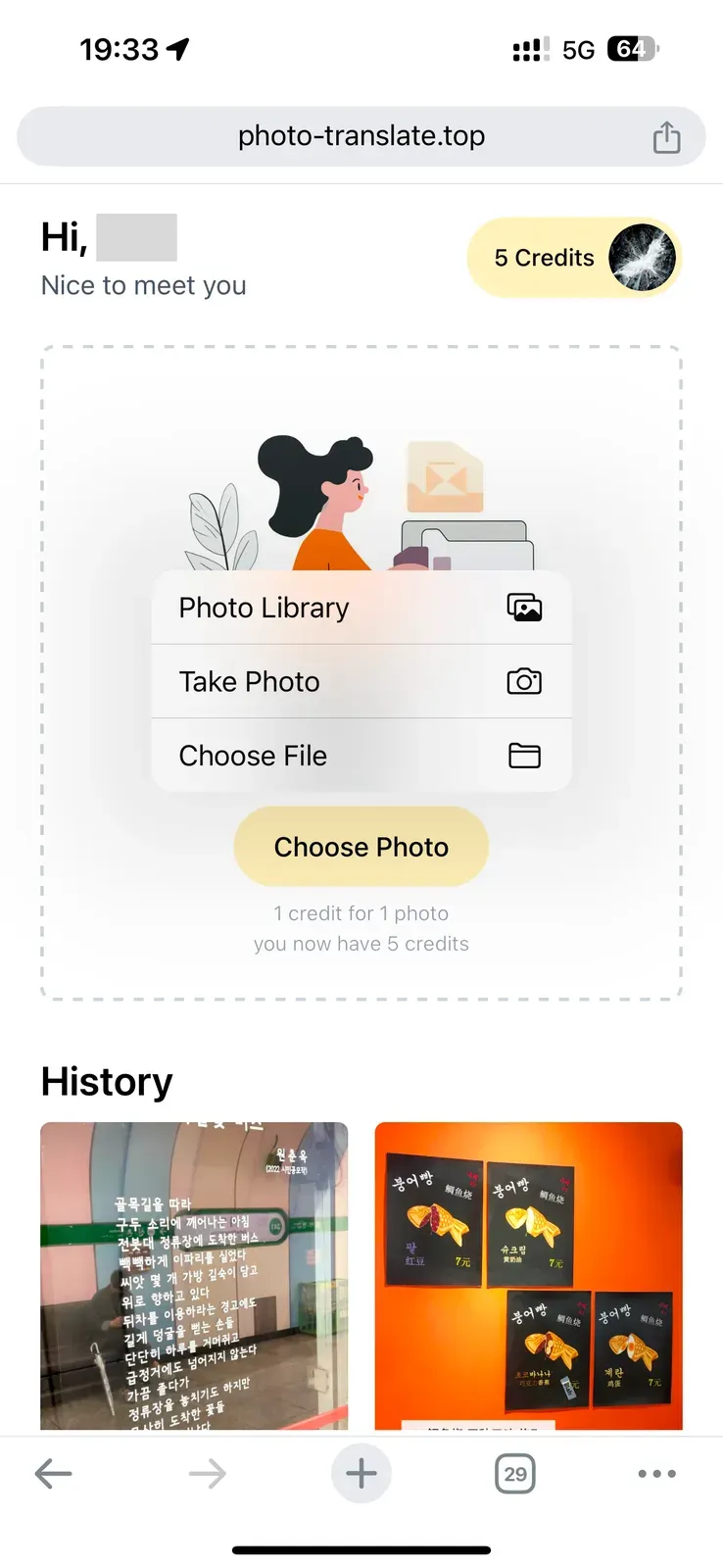
步驟3:檢查檢測到的文字
讓我們以日本菜單為例。
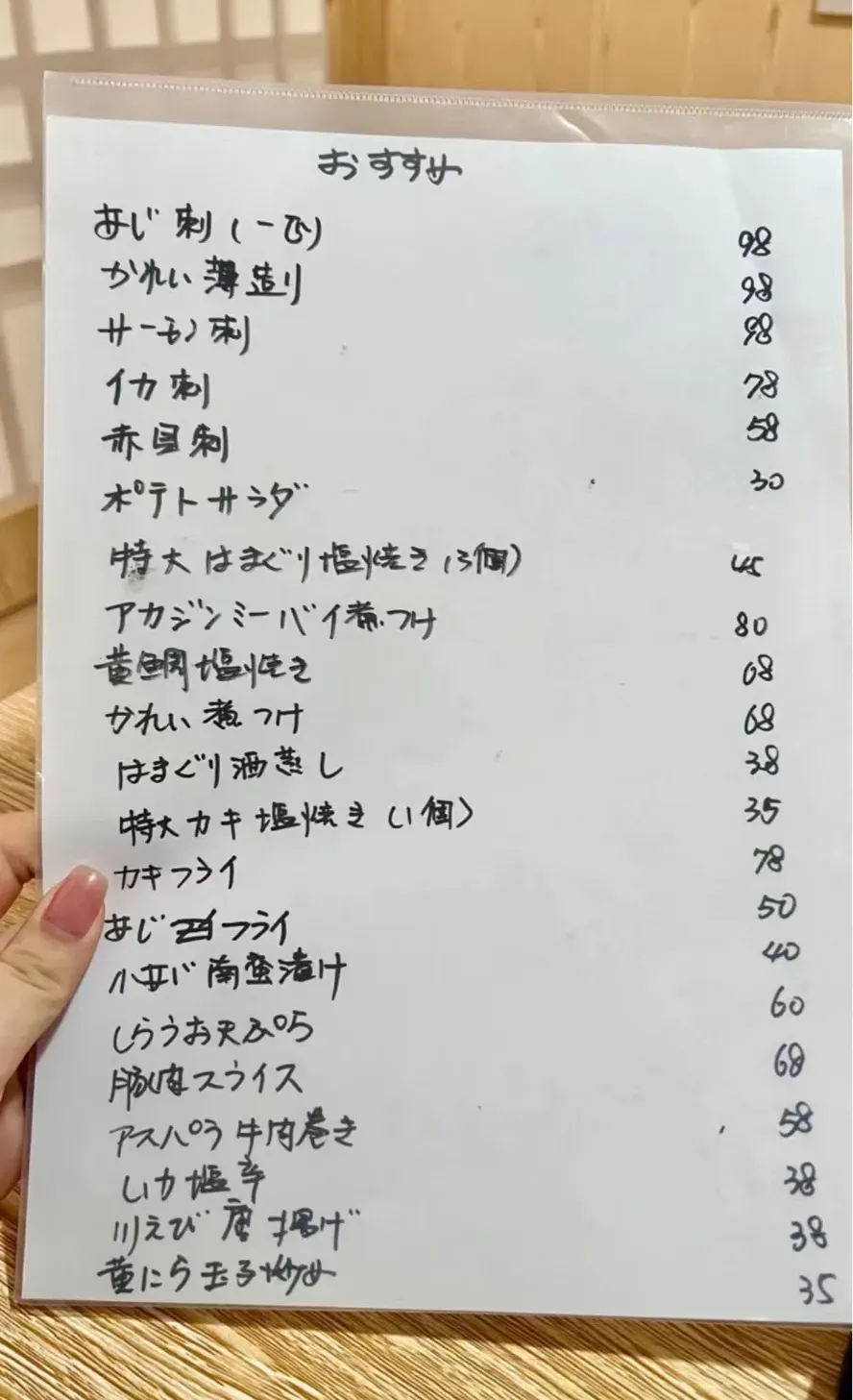
上傳之後會點?
等幾秒。然後神奇嘅嘢就會發生:
- 每個文字都被藍框標記
- 文字按照圖片中的順序出現
- 您可以檢查是否所有文字都被正確識別
Photolate的特別之處:您可以在翻譯前驗證確切的文字。
沒有其他應用能給您這種信心。
更好的是?智能AI自動選擇重要文字。
無需一個一個選擇文字。
步驟 4:獲取您的翻譯
在底部找到紅色翻譯按鈕了嗎?就是它。
點擊並等待幾秒鐘。您將獲得兩項內容:
- 準確的翻譯:
- 每段文字按照圖片中的相同順序顯示
- 例如「おすすめ」變成「推介」
- 易於與原文對照
- 文化背景(這是獨特之處!):
- 不僅僅是逐字翻譯
- 了解詞語背後的真正含義
- 例如:「Akajin miibai」
- 其他應用只會保留這些詞
- 我們告訴您:「呢個係紅鮮魚嚟㗎!」
只有 Photolate 能讓您深入理解。 冇其他翻譯器會解釋文化背景。
| 點擊「翻譯」按鈕 | 翻譯結果 | 文化背景資訊 |
|---|---|---|
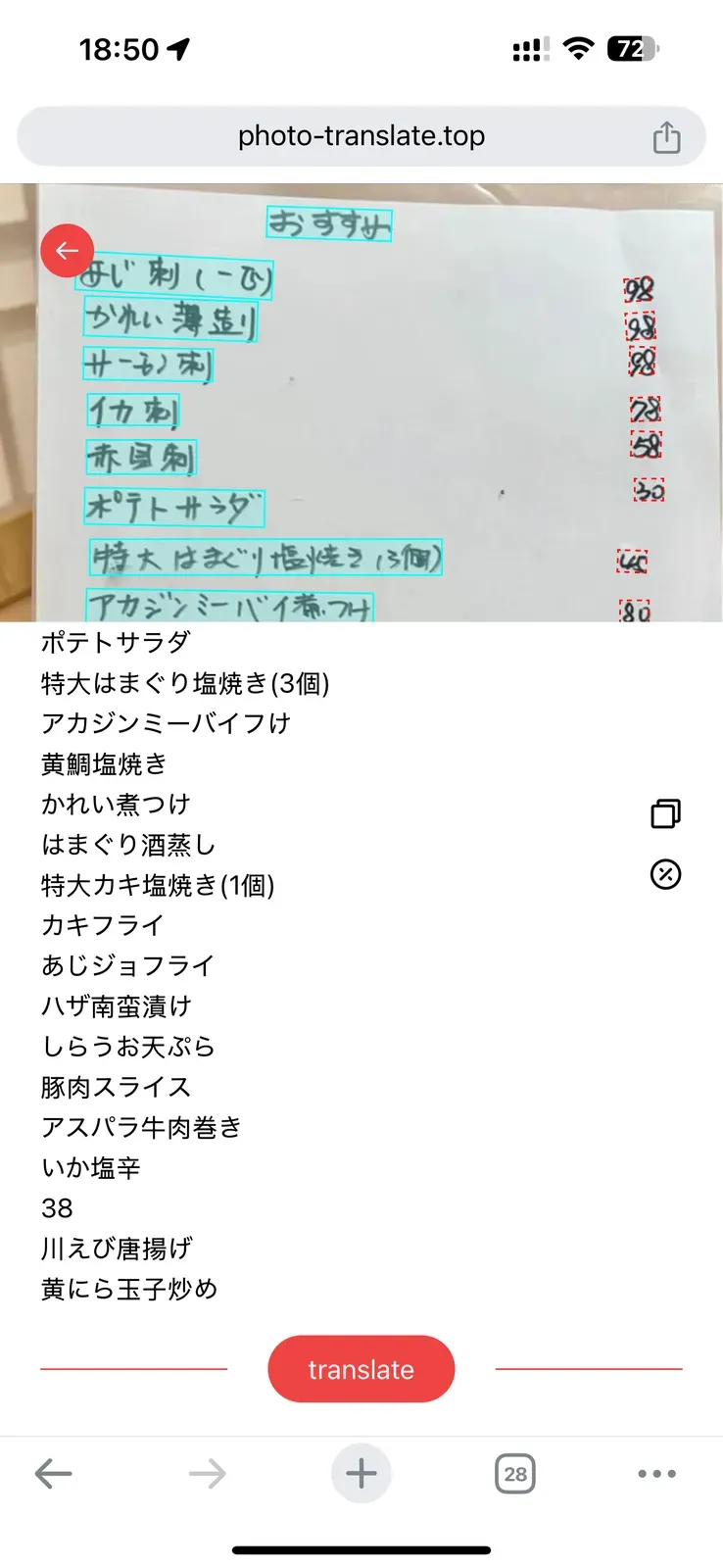 |  | 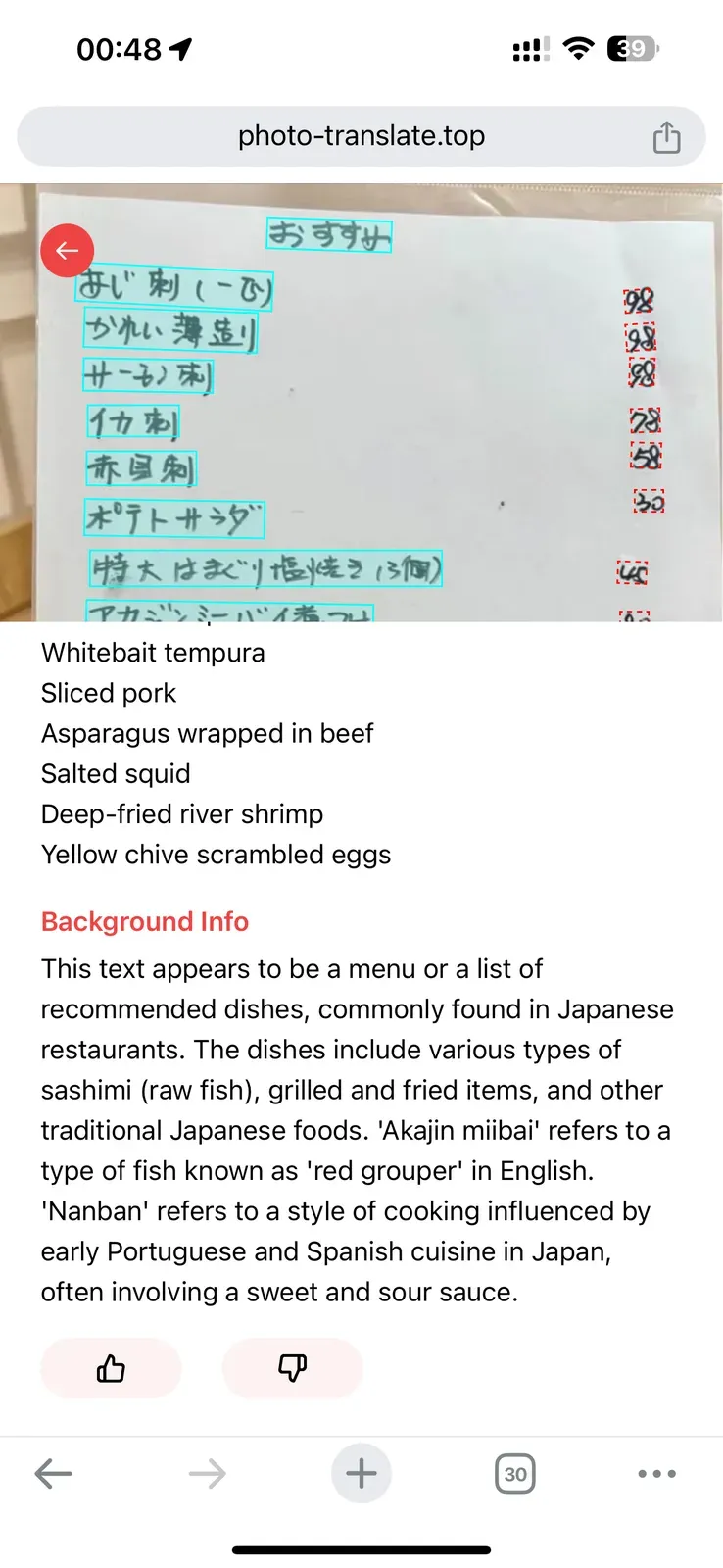 |
準備試下未?
Photolate 幫助您:
- 理解圖片中的任何文字
- 有信心咁翻譯相片
- 即時獲取文化背景
- 精確翻譯您需要的內容
- 保存所有翻譯以供日後使用
最棒的部分? 完全免費開始:
- 10 次免費翻譯
- 無需信用卡
- 包含所有功能
- 只需一個 Google 登入
唔好俾語言障礙阻住你。 將任何圖片轉做清晰嘅意思。 立即開始您的第一次翻譯。
瀏覽我哋嘅網站